Aujourd'hui, nous parlons de la
mise à jour d'octobre 2018 de Windows 10 . Nous introduisons également des innovations dans Office 365, To-Do et Outlook.com. Ces mises à jour ont été conçues pour vous aider à tirer le meilleur parti de votre temps au travail, à la maison et à tout autre moment. Plus de détails sous la coupe!
 Cet article est sur notre portail d'actualités.
Cet article est sur notre portail d'actualités.Jamais auparavant il n'a été aussi important pour les gens d'avoir des outils conçus pour toute leur vie, car c'est aujourd'hui que les limites du travail et de la vie personnelle sont devenues très floues. Que vous conciliiez entre travail et vie personnelle, que vous dirigiez une entreprise familiale ou que vous bâtissiez votre carrière et votre formation continue, nous entendons de vous que, tout d'abord, vous avez besoin de plus de temps et d'outils pour les choses les plus importantes.
Nouvelles fonctionnalités dans Windows et Office
Votre application téléphonique
Plus besoin de chercher un téléphone pour écrire un message. Et enfin vous pouvez arrêter de vous envoyer des photos par mail. Avec la nouvelle application Your Phone, vous accéderez instantanément à vos photos sur votre téléphone Android et à vos SMS sur votre ordinateur. Prenez une photo sur votre téléphone Android et regardez-la sur votre PC. Vous pouvez également faire glisser et déposer des photos de votre téléphone vers votre PC. Et vous pouvez également copier, éditer ou dessiner sur la photo directement depuis votre PC. Écrivez des messages personnalisés à vos amis ou dans un groupe, en les tapant sur le clavier - L'application de votre téléphone vous permet de visualiser, d'envoyer et de recevoir des SMS depuis votre téléphone Android sur votre PC. Android OS 7.0 et versions ultérieures sont compatibles avec l'application Votre téléphone. L'application vous aidera également à coupler votre iPhone avec votre PC. Vous trouverez ci-dessous une vidéo de démonstration dans laquelle vous pouvez activer la traduction de sous-titres en russe.
Les utilisateurs d'iPhone peuvent parcourir les sites Web sur le téléphone, puis envoyer instantanément la page sélectionnée à l'ordinateur pour recommencer là où ils s'étaient arrêtés. Ensuite, vous pouvez lire, regarder ou rechercher du contenu en utilisant tous les avantages d'un grand écran. Lorsque le téléphone est connecté, continuer à travailler sur le PC n'est qu'à une étape de vous.
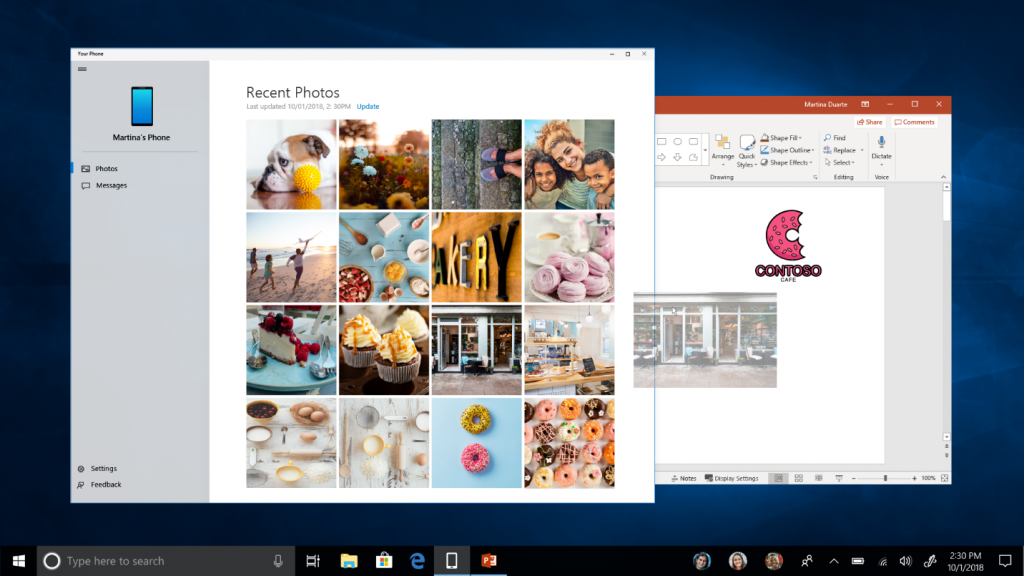
Pour accéder plus rapidement au contenu de votre téléphone, connectez l'application Votre téléphone à votre bureau ou à votre barre des tâches. Vous pouvez également le trouver dans la liste de toutes les applications du menu Démarrer ou en appuyant sur la touche Windows et en spécifiant le nom de l'application Votre téléphone dans la barre de recherche.
Chronologie au téléphone
En avril, nous avons présenté Timeline pour les PC Windows 10. Le but de l'application est d'aider à éviter les frustrations que nous rencontrons en parcourant les e-mails et les dossiers de fichiers à la recherche d'un document manquant. La chronologie vous aide à trouver facilement l'important sur tous vos appareils. Vous pouvez également sélectionner les actions souhaitées - même si elles se trouvaient sur un appareil iOS ou Android - sur votre PC Windows lorsque vous êtes prêt à y revenir.
Maintenant, l'application Timeline de votre PC sera disponible sur votre téléphone afin que vous puissiez remonter dans le temps et trouver les fichiers et les sites Web que vous avez utilisés sur votre téléphone, ordinateur ou tablette. Vous pouvez revenir au point où vous vous êtes arrêté, chaque fois que cela se produit. Parcourez le temps avec facilité en utilisant le défilement pour trouver les fichiers sur lesquels vous avez travaillé plus tôt dans la journée ou cette semaine. Partagez vos actions ou supprimez-les à tout moment d'un jour ou d'une heure spécifique. Une version d'essai est disponible pour Android à partir d'aujourd'hui via l'application Microsoft Launcher, une version d'essai pour iPhone sera bientôt disponible.
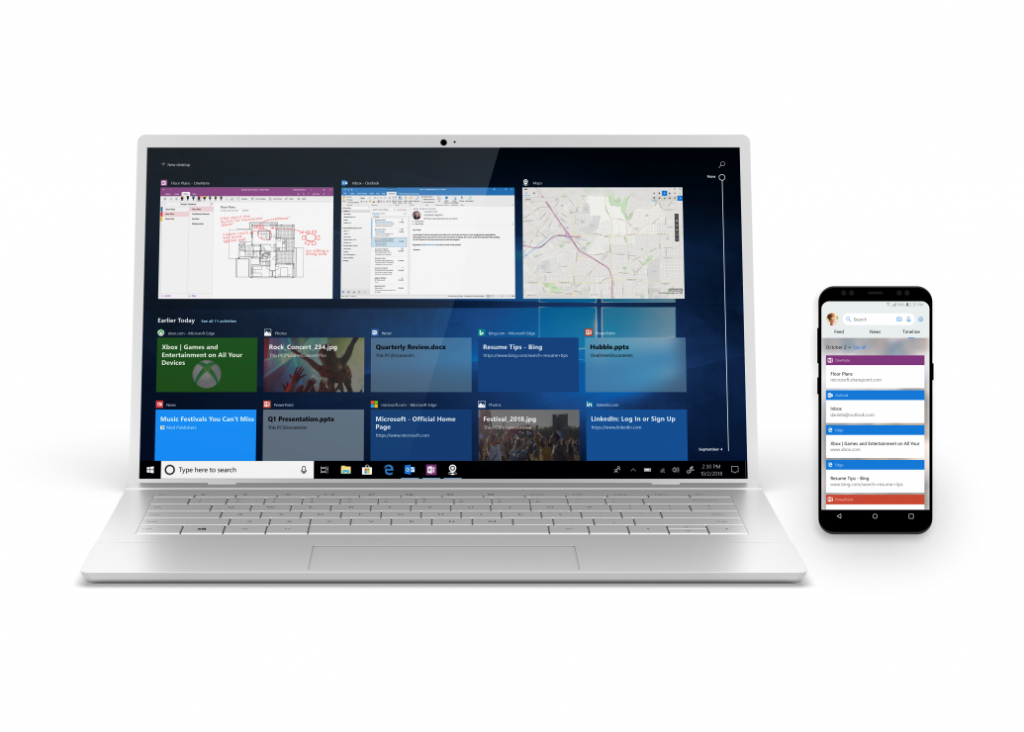
Encrage et 3D dans PowerPoint et Word
PowerPoint est un outil puissant pour raconter visuellement votre histoire, et Word est un canevas pour organiser des idées et y collaborer. Que vous soyez en train de créer un concept, d'enseigner ou d'écrire un article, il est devenu plus facile de démontrer vos idées aujourd'hui grâce aux nouvelles capacités d'IA encrée et 3D qui vous aideront à trouver un flux créatif et à créer de beaux contenus.
- Certaines personnes préfèrent d'abord esquisser leurs idées. Nous en avons tenu compte, et maintenant vous pouvez esquisser des idées, et nous utilisons l'intelligence artificielle (IA) pour les transformer en diapositives parfaitement formatées. Une liste manuscrite se transformera en texte parfaitement formaté. Ou, si vous dessinez un organigramme ou un diagramme, vous pouvez écrire des mots et dessiner des formulaires, et PowerPoint les convertit instantanément en texte et en formulaires fixes.
- Notre concepteur Power Point alimenté par l'IA devient plus intelligent. Le concepteur peut désormais recommander la conception de diapositives sur la base de documents manuscrits. Ou, si vous préférez taper, Designer peut prendre un simple bloc de texte, comprendre le contexte à l'aide de l'IA, puis suggérer des idées à l'aide d'icônes et de Smart Art. Pour offrir encore plus d'options de conception, nous ajoutons 350 nouvelles icônes à notre bibliothèque.
- Nous ajoutons une animation en ligne de modèles 3D à PowerPoint et Word. De nouveaux effets d'animation 3D aideront tout le monde à ajouter rapidement et facilement du mouvement et de l'animation aux diapositives et aux documents. Pour vous donner encore plus de flexibilité créative, nous avons également ajouté plus de 30 nouveaux modèles 3D animés.
- Si vous aimez la flexibilité de l'édition de documents Word à l'aide d'un stylo numérique, nous avons également de bonnes nouvelles pour vous. En utilisant Ink Editor, vous pouvez déjà faire des choses comme supprimer et mettre en surbrillance du texte. Aujourd'hui, nous ajoutons de nouveaux mouvements de stylet qui facilitent la modification d'un document du début à la fin, notamment l'ajout de sauts de ligne, l'insertion de nouveaux mots et le fractionnement et la fusion de mots.
Au cours des dernières années, nous avons rempli notre mission de transformer Office et d'utiliser l'IA pour simplifier les tâches quotidiennes. En juin, nous avons présenté
la nouvelle conception nouvelle de nos applications Office et, le
mois dernier, nous avons annoncé de nouvelles fonctionnalités basées sur l'IA pour Excel et PowerPoint. Nous serons heureux de vous montrer ce qui apparaîtra d'autre.
La plupart des mises à jour PowerPoint et Word seront disponibles pour les abonnés Office 365 sous Windows dès aujourd'hui. L'encre au concepteur apparaîtra dans les mois suivants. Les animations 3D intégrées seront d'abord disponibles pour les membres Office Insider et seront largement disponibles dans les prochains mois. Le texte et les icônes Smart Art seront également disponibles pour PowerPoint Online et Mac.
Microsoft To - Do
Notre application de planificateur de tâches vous aide à gérer, hiérarchiser et effectuer les tâches les plus importantes de la journée. Pour vous aider à enregistrer des tâches en utilisant le mode le plus pratique pour vous, nous vous proposons aujourd'hui de mettre à jour vos tâches à l'aide de la fonction Encre. Avec un stylo numérique et un appareil basé sur Windows avec un écran tactile, ajoutez simplement la tâche à votre liste à l'aide de la fonction Encre et barrez-la lorsque vous avez terminé. Si vous vous connectez à l'application à l'aide de votre compte Microsoft, vos tâches seront synchronisées avec l'application To-Do sur iOS, Android ou Windows, ainsi qu'avec Internet.

Outlook.com
Il y a plus d'un an, nous avons mis à jour Outlook.com pour fournir à des millions d'utilisateurs une boîte aux lettres plus simple, plus intelligente et plus personnalisée. Aujourd'hui, nous vous présentons deux mises à jour supplémentaires qui vous permettront de suivre l'avancement des tâches et de mieux interagir avec vos marques préférées.
- La nouvelle fonctionnalité de tâche dans Outlook.com vous aide à gérer les tâches sans interrompre le travail ni quitter votre boîte de réception. Grâce à la puissance de l'application To-Do, vous pouvez créer des tâches en faisant glisser des lettres vers votre liste de tâches. Ou définissez facilement un calendrier en faisant glisser une tâche dans le calendrier. Après cela, vos tâches seront liées à l'application To-Do.
- Votre boîte de réception est-elle remplie d'offres et d'actualités de la marque? Aujourd'hui, nous lançons la nouvelle fonctionnalité d'Outlook.com pour vous aider à traverser le bruit de l'information et à interagir plus facilement avec vos marques préférées. Les marques peuvent désormais recevoir une icône de vérification pour vous permettre d'identifier plus facilement les messages «légitimes» dans votre boîte de réception. Et avec les nouvelles cartes de profil, vous aurez un accès rapide aux informations de contact, aux données de livraison, aux réservations, aux adresses des magasins, etc. Vous pouvez également voir facilement les newsletters auxquelles vous êtes abonné et vous désinscrire en un clic en utilisant le nouveau portail d'abonnement. Et enfin, nous avons simplifié la recherche d'offres dans votre boîte de réception: vous pouvez consulter les détails de l'offre directement dans la liste des messages afin de ne pas avoir à ouvrir la lettre. Ces nouvelles fonctionnalités seront disponibles pour les utilisateurs d'Outlook.com dans les prochains mois.
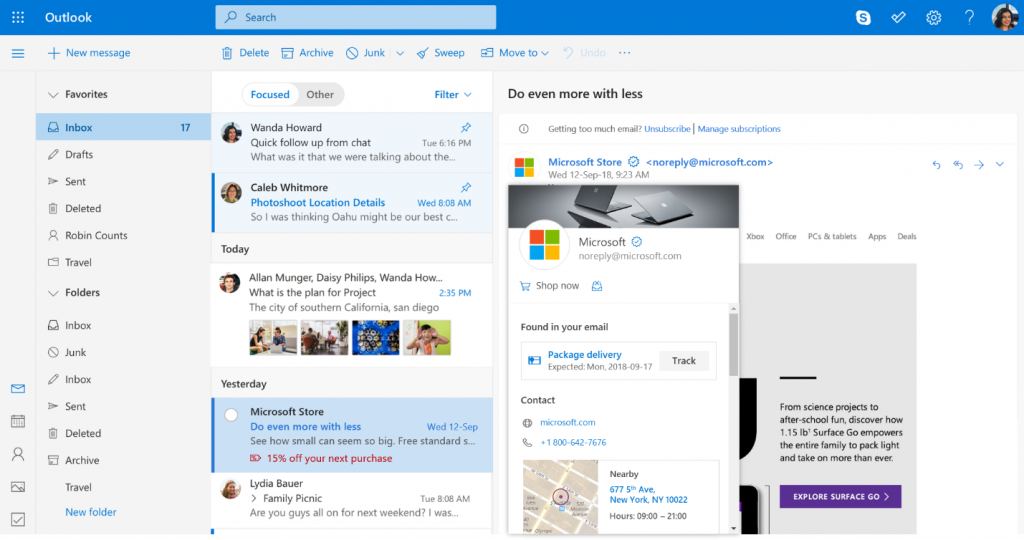
Le service Snip & Sketch (anciennement Screen Sketch) se présente désormais sous la forme d'une application
Vous pouvez mettre à jour Snip & Sketch (précédemment introduit dans le cadre de Windows Ink Workspace appelé Screen Sketch) dans le Microsoft Store. Maintenant, il apparaîtra dans la liste lorsque vous appuyez sur Alt + Tab. Vous pouvez également définir la taille de la fenêtre, l'application prend même en charge plusieurs fenêtres.
Une coupe simple de tout à deux pas de vous. Nous avons entendu dire que vous vouliez pouvoir couper et partager rapidement une capture d'écran, et nous le rendons possible! Maintenant, appuyez sur la touche Windows + Maj + S vous amènera à la barre d'outils de coupe - utilisez-la pour couper un rectangle, une forme plus lâche ou un plein écran, et ce fragment de coupe entrera dans votre presse-papiers. Si vous en avez seulement besoin, vous pouvez le prendre à partir de là.
Mais supposez que vous en ayez besoin de plus. Immédiatement après la découpe, vous recevrez une offre pour accéder à l'application Snip & Sketch, où vous pourrez ajouter des annotations et partager du contenu.
Mais il y a encore une chose! Le raccourci clavier Windows + Maj + S est-il trop long pour être mémorisé? Nous avons ajouté des options d'introduction:
- Juste un bouton de stylo. Si vous avez un stylo numérique, accédez aux paramètres du stylet et de l'encre Windows - vous verrez que la découpe d'écran peut maintenant être effectuée en un clic. Cela vous dirigera directement vers la section de coupe ci-dessous.
- Cliquez sur Impr écran. Vous avez déjà entendu cela: un seul bouton! Il n'est pas activé par défaut, alors allez dans Paramètres du clavier, où vous verrez une nouvelle option: "Utilisez le bouton pour activer la découpe d'écran." Ouvrez Paramètres et saisissez la demande «capture d'écran» pour accéder à la page souhaitée.
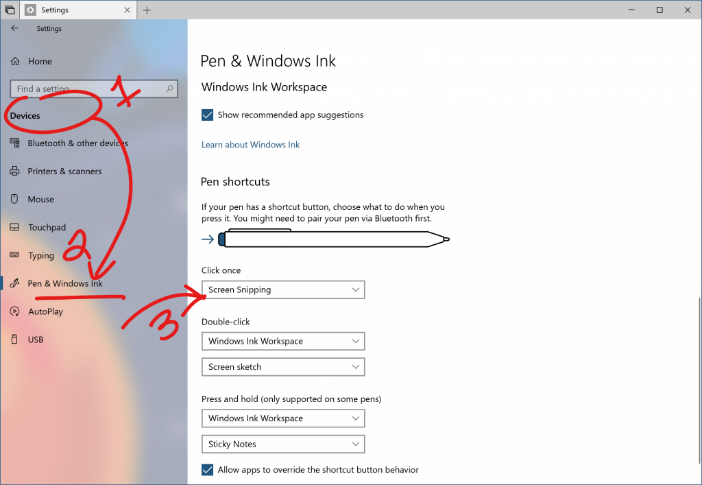
- Appuyez sur le bouton d'action rapide dans le Control Center avec l'inscription: «Couper l'écran». Il apparaîtra dès que vous mettrez à jour le système, et si soudainement il n'est pas là, vous pouvez toujours l'activer dans le centre de notifications.
Remarque sur l'outil Snipping: dans le cadre du processus de consolidation et de modernisation de nos frais d'expédition pour Windows, lorsque vous mettez à niveau votre PC vers la mise à jour d'octobre 2018, vous verrez un commentaire à ce sujet dans l'outil Snipping.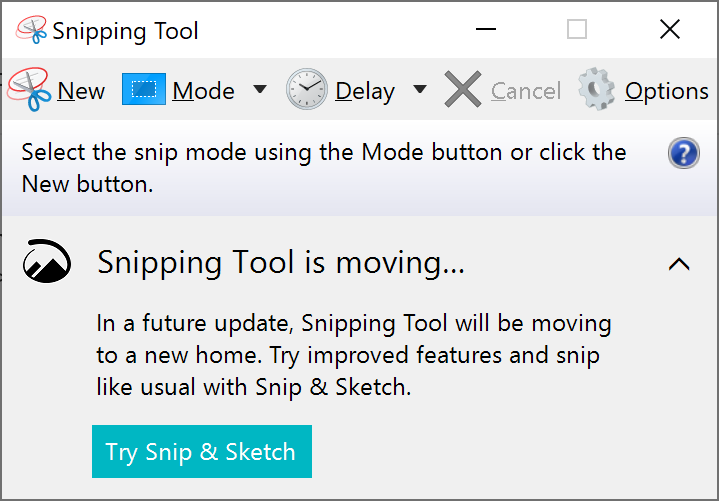 Remarque: le service Snipping Tool est toujours disponible et continuera de l'être jusqu'à ce que nos données et les avis des utilisateurs indiquent qu'il n'est pas nécessaire d'enregistrer les deux versions.
Remarque: le service Snipping Tool est toujours disponible et continuera de l'être jusqu'à ce que nos données et les avis des utilisateurs indiquent qu'il n'est pas nécessaire d'enregistrer les deux versions.Autres mises à jour Windows et Office
Améliorations générales dans Microsoft Edge
Il existe plusieurs façons d'améliorer la lisibilité, une apparence / conception améliorée de Microsoft Edge est disponible et davantage d'options de personnalisation:
- Outils d'apprentissage: Microsoft Edge est le seul navigateur avec des outils d'apprentissage Microsoft intégrés pour vous aider à vous concentrer.
- Thèmes: choisissez un thème ou une couleur que vous préférez.
- Outils de vérification de la grammaire: étiquetez les parties du discours avec différentes couleurs.
- Focus: en tant que linecard, cette fonction met en évidence les lignes de texte, ce qui permet de se concentrer et d'être attentif.
- Dictionnaire hors ligne: mettez un mot en surbrillance et la définition apparaîtra automatiquement.

Les outils d'apprentissage se diversifient: sous les outils d'apprentissage disponibles dans le formulaire de lecture, vous pouvez facilement ajouter des sujets. Choisissez la couleur du thème qui vous convient le mieux.
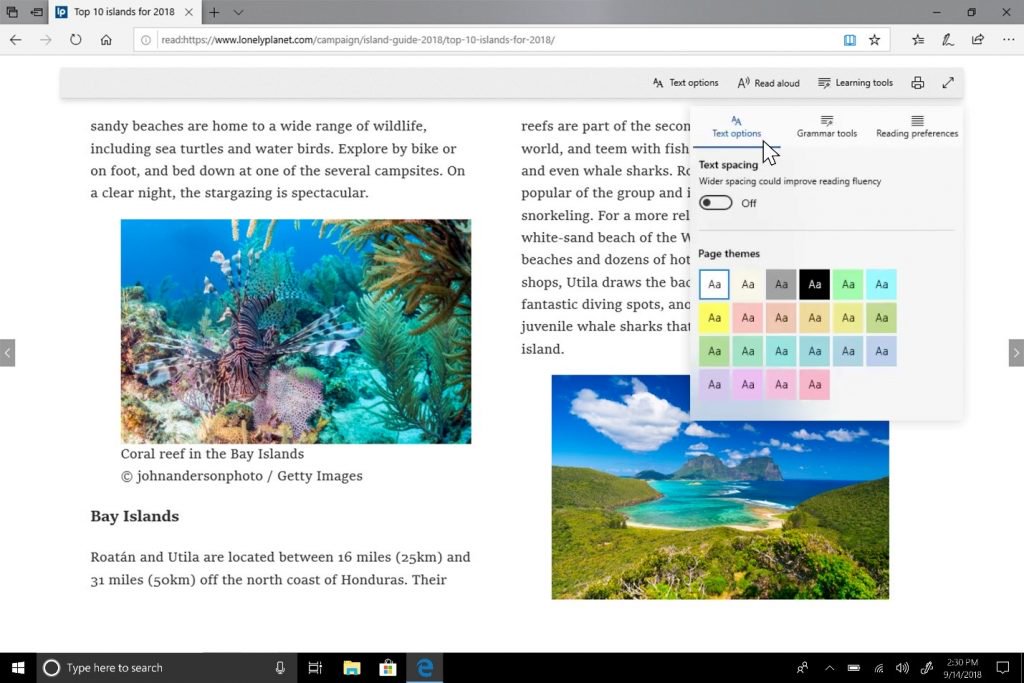
Outils de vérification de la grammaire: vous pouvez désormais diviser les mots en syllabes et mettre en évidence des parties du discours, telles que les noms, les verbes et les adjectifs. Vous pouvez non seulement mettre en évidence une partie du discours, mais également changer la couleur ou activer l'indicateur directement au-dessus de la zone sélectionnée pour faciliter la détermination de la partie du discours.
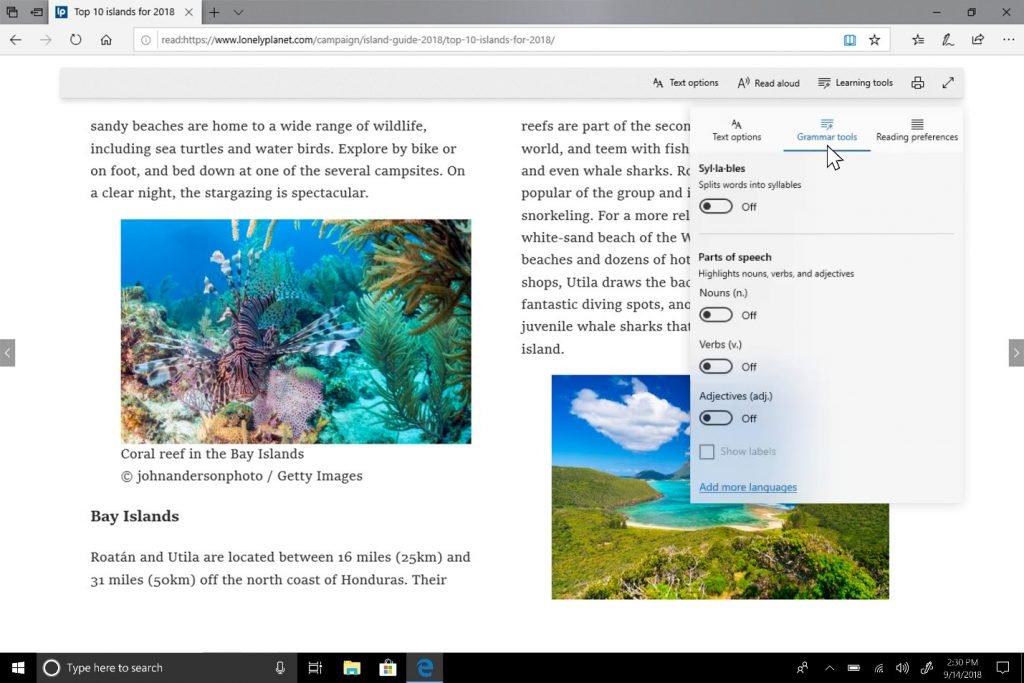
Mise au point linéaire: aide à améliorer la mise au point de la lecture en mettant en surbrillance une, trois ou cinq lignes.

Une fois que vous avez défini vos préférences, vous pouvez faire défiler la page et la ligne de mise au point changera au fur et à mesure que vous lirez.
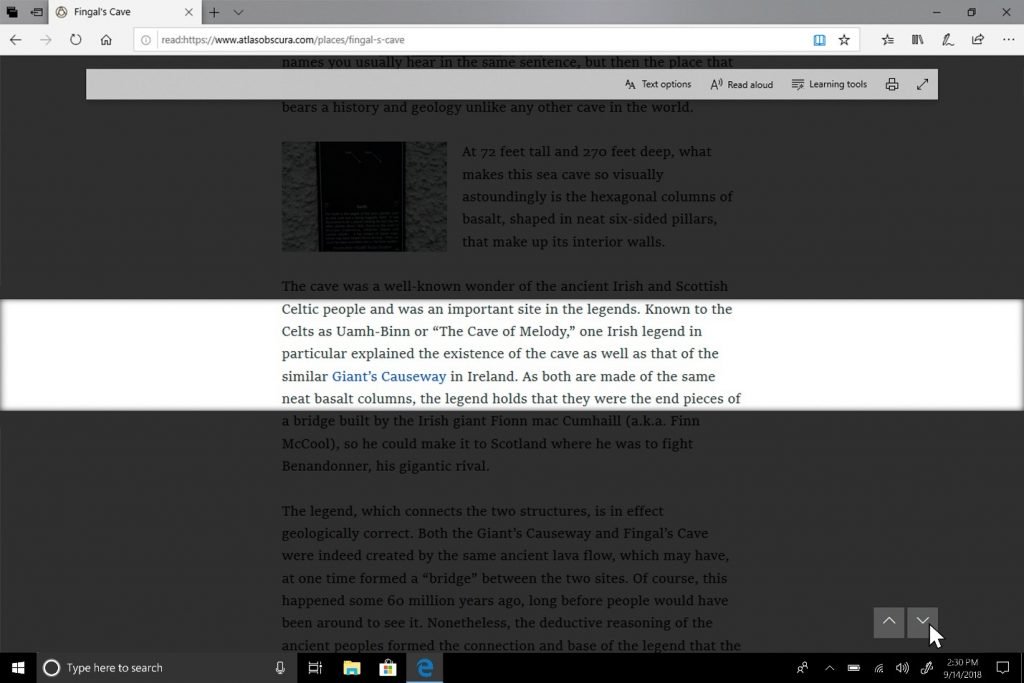
Recherchez des définitions de mots dans la vue de lecture pour les pages Web, les fichiers TIF et les fichiers PDF: nous avons ajouté une nouvelle fonctionnalité de dictionnaire afin que vous puissiez trouver des définitions de mots clés lors de la lecture d'un article ou d'un document, même en ligne. Sélectionnez simplement au moins un mot pour voir la définition apparaître au-dessus de la ligne sélectionnée.
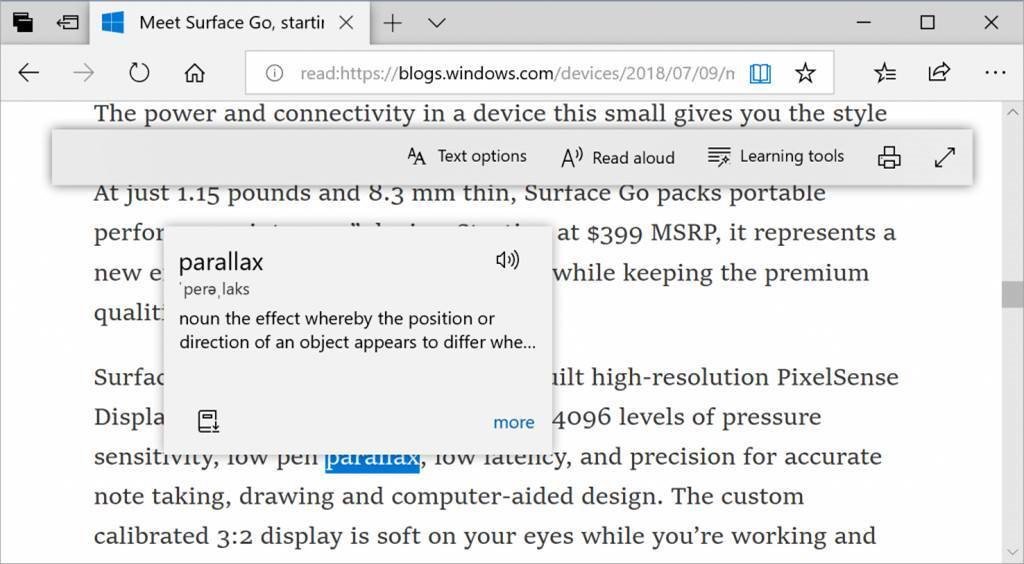
Vous pouvez également choisir de lire le mot à haute voix pour entendre la prononciation correcte ou pour obtenir plus d'informations à partir de la définition. Vous pouvez également choisir si les définitions apparaîtront et dans quels types de contenu elles iront dans l'onglet Général du menu des paramètres de Microsoft Edge.
Améliorations de Microsoft Edge PDF
Options de barre d'outils améliorées: la barre d'outils PDF peut désormais être appelée lorsque vous survolez le haut de l'écran, c'est-à-dire que les outils sont devenus plus accessibles. La barre d'outils s'ouvre avec un document PDF dans Microsoft Edge. Maintenant, il affiche des descriptions textuelles des icônes afin de les comprendre rapidement. De nouvelles fonctionnalités telles que Ajouter des notes rendent ces outils pratiques disponibles en cas de besoin.

Attacher / détacher la barre d'outils PDF: La barre d'outils peut être attachée sur des documents, et tous les outils PDF seront facilement accessibles si nécessaire. Vous pouvez également détacher la barre d'outils pour vous plonger dans la lecture. Si la barre d'outils n'est pas détachée, elle se cachera - il suffit de déplacer le curseur de la souris en haut de la page pour la renvoyer.

Amélioration du rendu: vous verrez désormais moins de pages blanches avancer dans les fichiers PDF.
Nouvelles améliorations de conception: Alors que nous continuons à découvrir comment Microsoft Edge utilise le Fluent Design System pour une expérience utilisateur plus naturelle et utile, vous pouvez remarquer de légers changements de panneau. Dans la mise à jour d'octobre 2018, nous ajoutons un nouvel effet de profondeur pour mettre en évidence les onglets actifs.
Conception et options des menus révisées: Nous avons entendu votre avis selon lequel les paramètres de Microsoft Edge sont devenus trop complexes pour une seule page. Dans cette version, nous simplifions la navigation dans les paramètres, mettons en avant et au centre les actions fréquemment effectuées et proposons plus d'options pour vos propres paramètres. Les options de menu sont désormais organisées en groupes, avec des icônes et des combinaisons de touches pour chacun (si nécessaire). Cliquez sur le bouton "..." dans le coin supérieur droit de Microsoft Edge pour découvrir les nouveautés.
Personnalisez la barre d'outils pour Microsoft Edge: en cliquant sur "..." dans la barre d'outils, vous trouverez un menu modifié qui place les commandes principales au centre, telles que "Nouvelle fenêtre" et "Nouvelle fenêtre privée". Nous avons également ajouté la possibilité de personnaliser les icônes qui apparaissent sur la barre d'outils Microsoft Edge - vous pouvez toutes les supprimer pour que la vue soit plus précise, ou en ajouter autant que vous le souhaitez pour que vos fonctions préférées soient à portée de main.
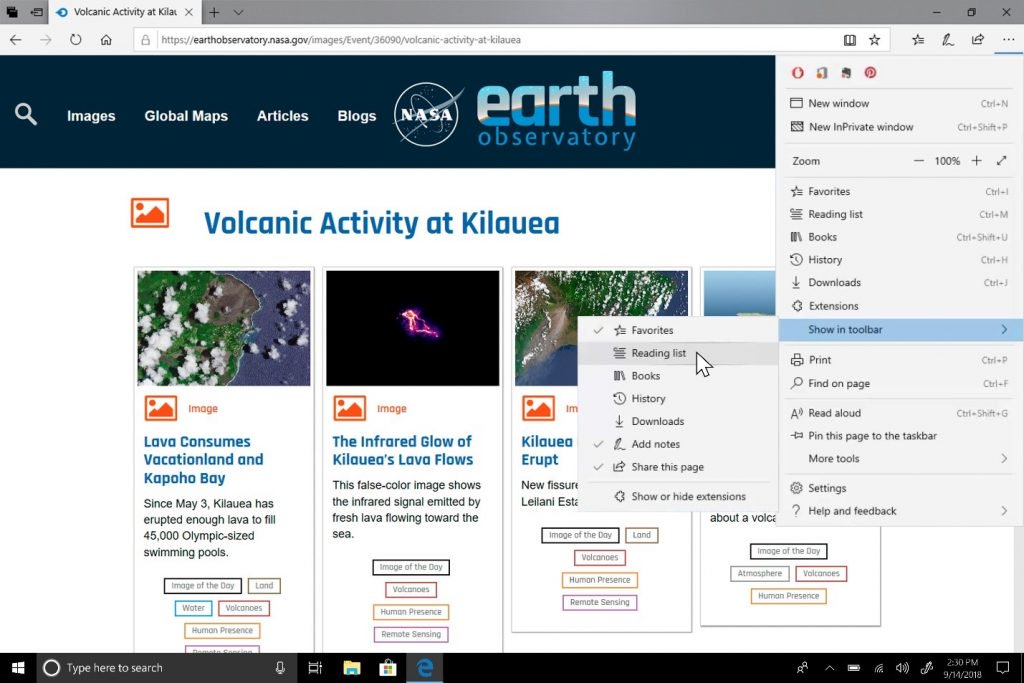
Affichez vos fichiers clés dans la liste de raccourcis: vous pouvez désormais voir vos sites préférés dans la liste de raccourcis de la barre des tâches Windows ou dans le menu Démarrer. Cliquez avec le bouton droit sur l'icône Microsoft Edge pour afficher une liste des sites les plus visités. Cliquez sur le bouton droit sur un texte spécifique pour le supprimer de la liste.
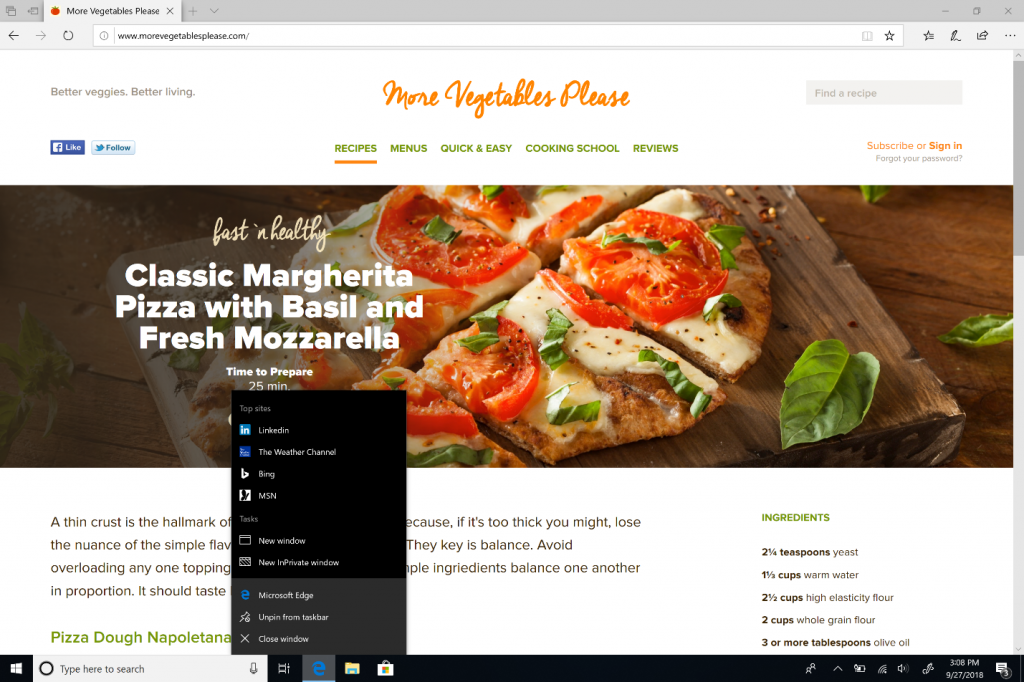
Faites-en plus avec le panneau Téléchargements: nous avons ajouté les options «Afficher dans le dossier» et «Copier le lien» au menu qui s'ouvre lorsque vous cliquez avec le bouton droit sur un fichier dans le panneau Téléchargements.
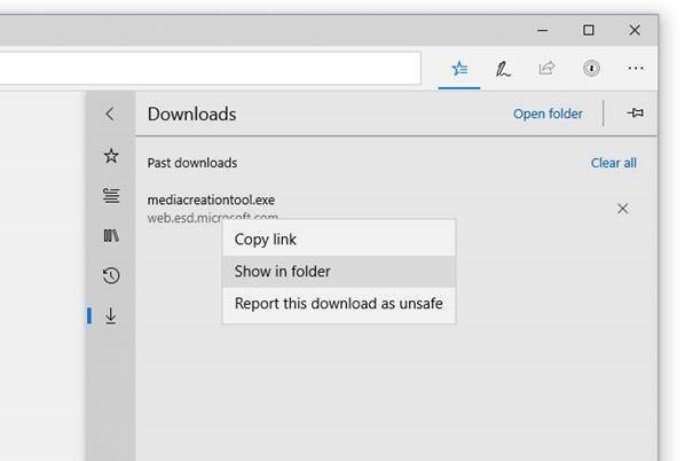
Dernier point (mais non moins important): avec la mise à jour d'octobre, les paramètres seront divisés en sous-pages par catégorie, avec des options clairement organisées et moins d'encombrement sur chaque page. Surtout pour la commodité des utilisateurs, les nouvelles fonctionnalités Paramètres de Microsoft Edge sont apparues.
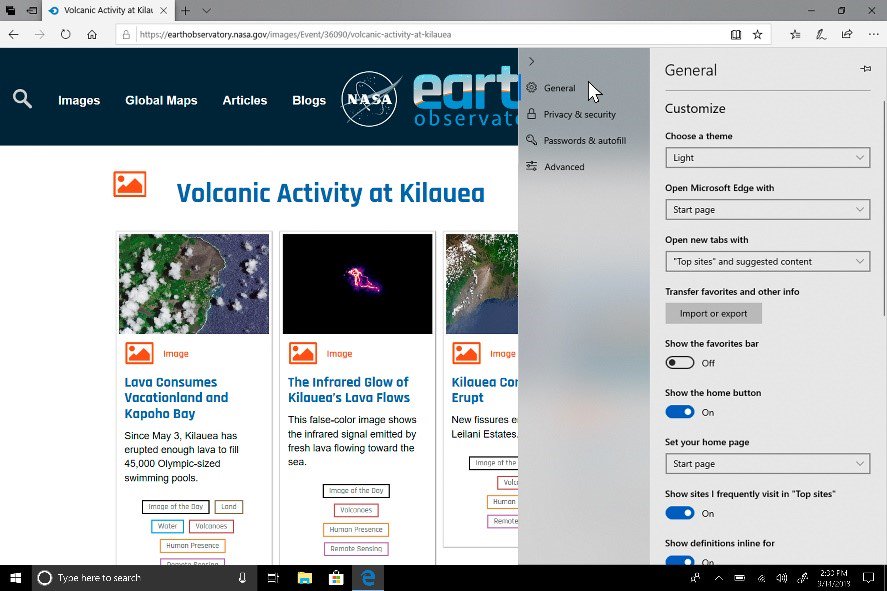
Mises à jour de la plateforme Microsoft Edge et de la gestion d'entreprise
API d'authentification Web: Microsoft Edge inclut désormais
une prise en charge inégalée de la nouvelle API d'authentification Web (ou
WebAuthN ). L'authentification Web est une solution de simplification de l'authentification ouverte, évolutive et interopérable qui remplace les mots de passe par des informations d'identification plus sécurisées associées à l'appareil. L'implémentation de cette interface de programmation dans Microsoft Edge vous permet d'utiliser Windows Hello (PIN ou données biométriques) et
des authentificateurs externes tels que les clés de sécurité FIDO2 ou FIDO U2F pour une authentification sécurisée sur les sites Web.
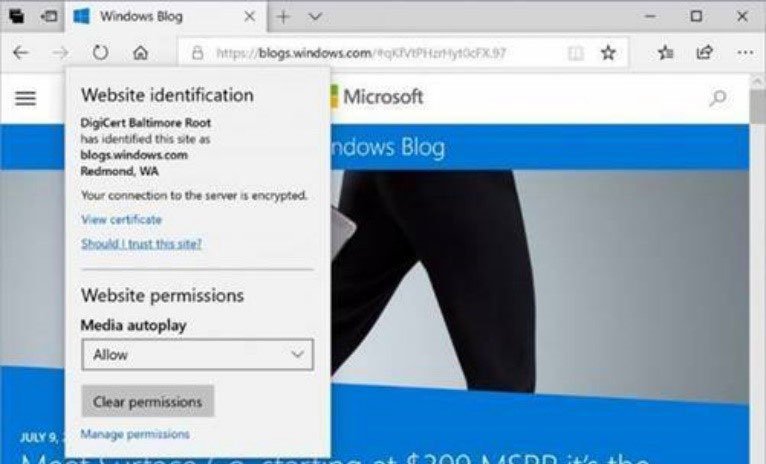
Microsoft WebDriver est désormais une fonctionnalité à la demande: nous avons fait de Microsoft WebDriver une fonctionnalité à la demande (Feature on Demand, FoD), il est donc plus facile d'obtenir la version adaptée à votre appareil. Vous pouvez installer WebDriver en activant le mode développeur ou en allant dans Paramètres> Applications> Applications et fonctionnalités> Gérer les fonctionnalités optionnelles et installer en tant qu'application autonome (Gérer les fonctionnalités optionnelles et l'installer en tant que autonome).
Nouvelles stratégies de groupe Microsoft Edge: l'équipe Microsoft Edge a introduit de nouvelles stratégies de groupe et de nouveaux paramètres MDM pour que les administrateurs informatiques puissent gérer Microsoft Edge. Les nouvelles politiques incluent l'activation / désactivation du mode plein écran, l'impression, le panneau Favoris et l'historique des téléchargements; empêcher le contournement des erreurs de certificat; Configurer le bouton Accueil et les options de lancement paramètres de la page d'accès rapide et le bouton URL "Accueil" et les autorisations de contrôle. En savoir
plus sur la nouvelle stratégie Microsoft Edge.
Les utilisateurs peuvent contrôler la lecture vidéo sur les sites Web: dans la mise à jour d'octobre 2018, nous avons ajouté un nouveau paramètre dans Microsoft Edge qui permet aux sites Web de lire automatiquement ou interdire la lecture de vidéos. Vous pouvez trouver ce paramètre dans la section Paramètres avancés> Lecture automatique des médias, avec la possibilité de personnaliser le comportement selon vos préférences:
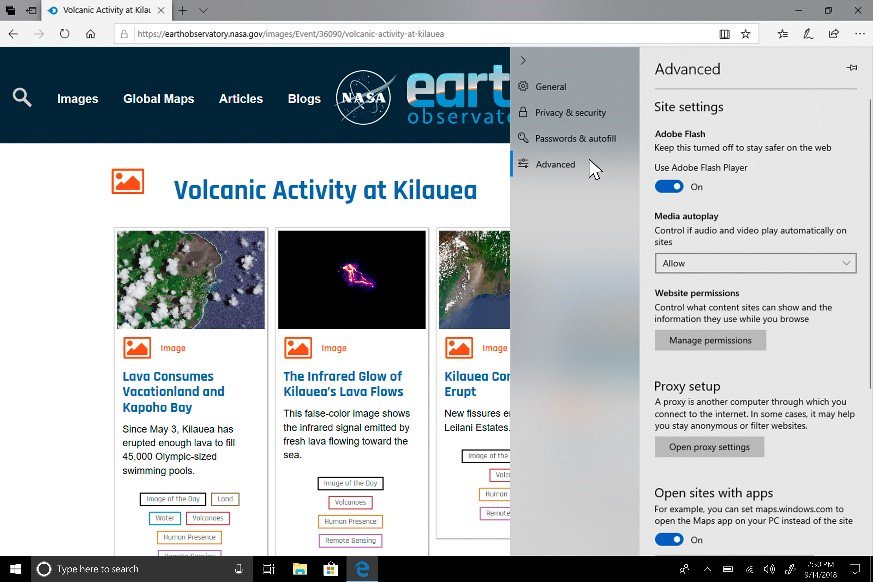
«» (Allow), , . «» (Limit) , ; , , . «» (Block) , .
, , « ».
XSS: XSS Microsoft Edge October 2018 Update. - ,
, ,
.
SwiftKey intelligence Windows
SwiftKey , — , .
Android iOS, , October 2018 Update, SwiftKey Windows (), (), (), (), (), (), () .
Windows , . Windows, , , . , , , , — (, , , ).
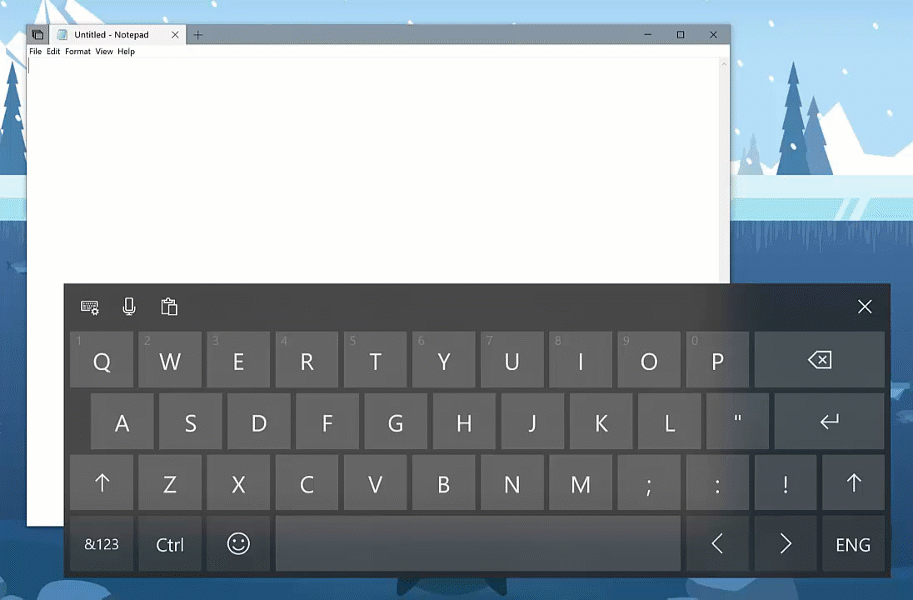
Windows . (Settings) > (Devices) > (Typing) « » (View typing insights), .
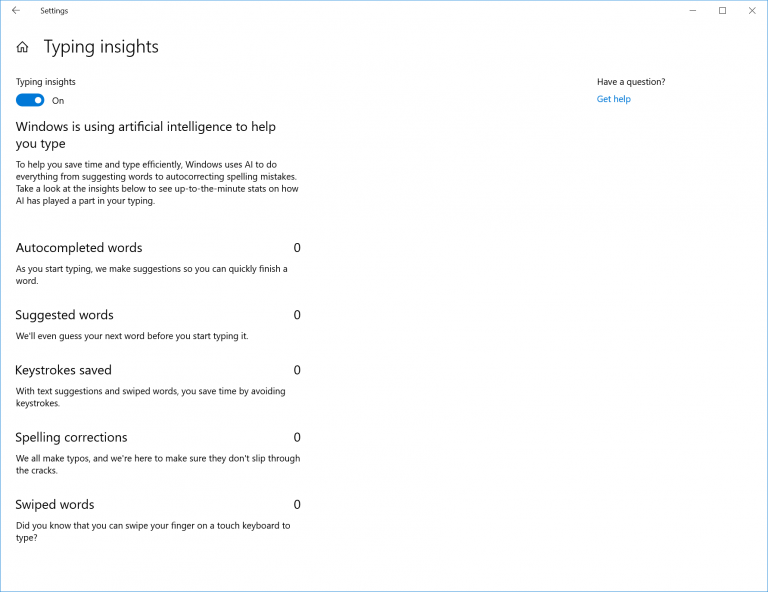
,
.
, ! ( )
. ? ? , . Windows + V, .
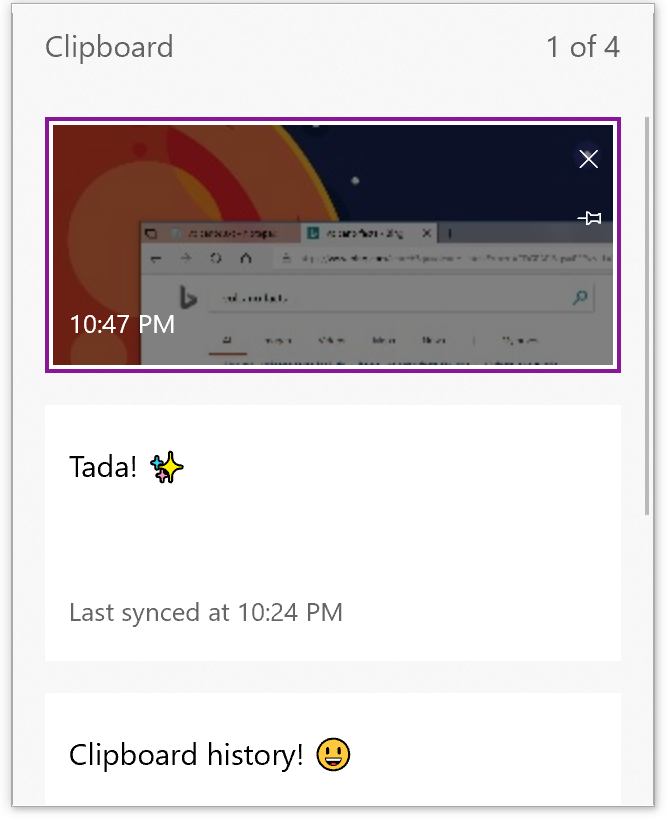
, , , . , , Timeline, , October 2018 Update .
, (Settings) > (System) > (Clipboard).
100 . , HTML 1 .
11
Unicode 11 157 , October 2018 Update. , , , . ( Windows + ) .
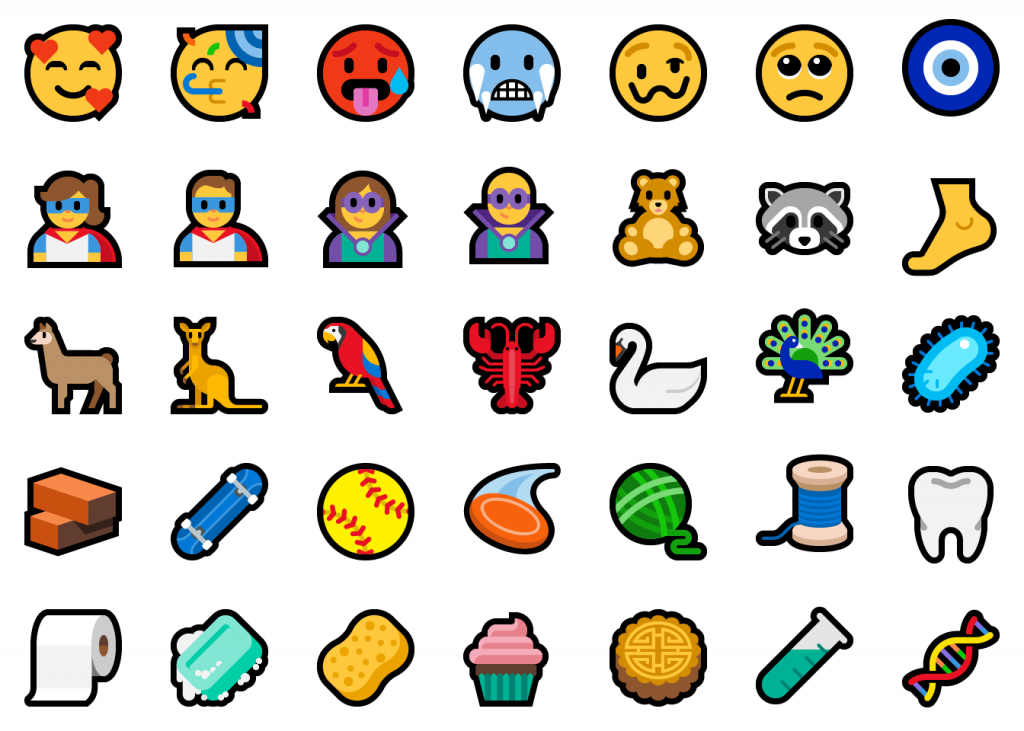
October 2018 Update, , :
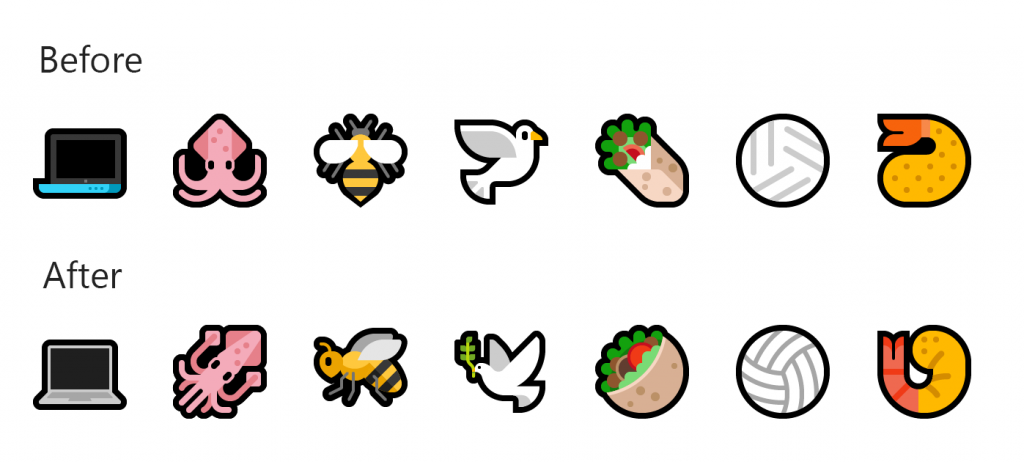
- — ?
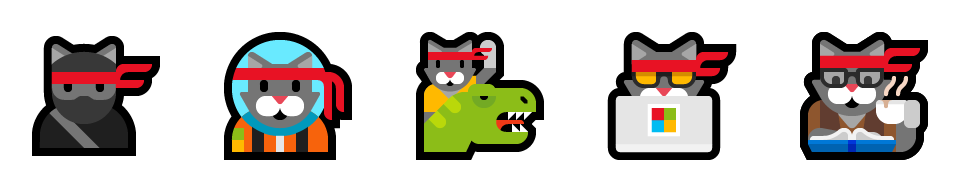
, , ! .
190 .
«»
. «», , , . , . , .
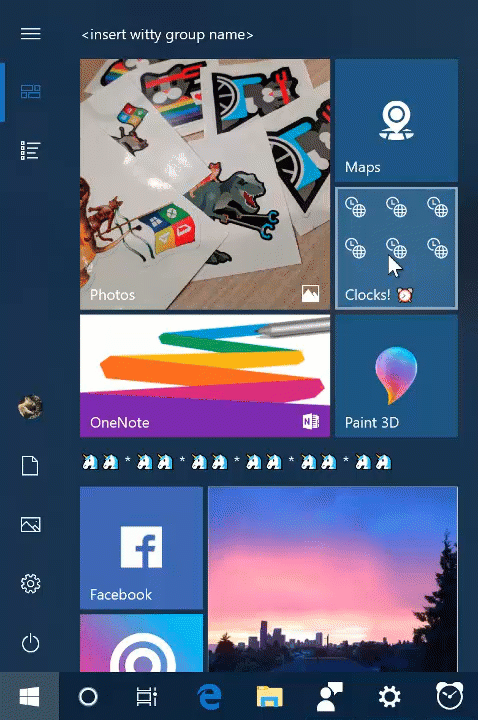
(Search Previews)
-, . :
, . , , , « , ». , . Outlook.com OneDrive.
, , , , . , .
, :
- , . , , Word .
- . Outlook, , PowerShell , .
- , .
- , , -, . .
. !
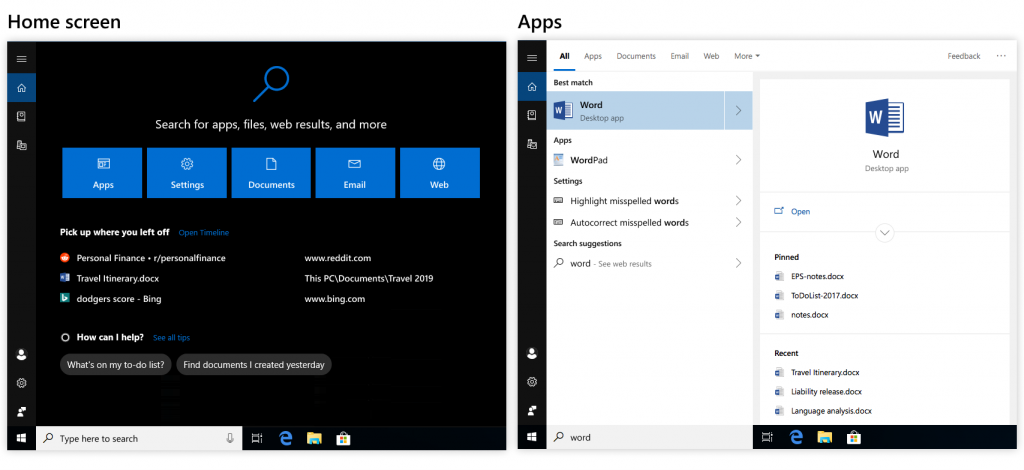
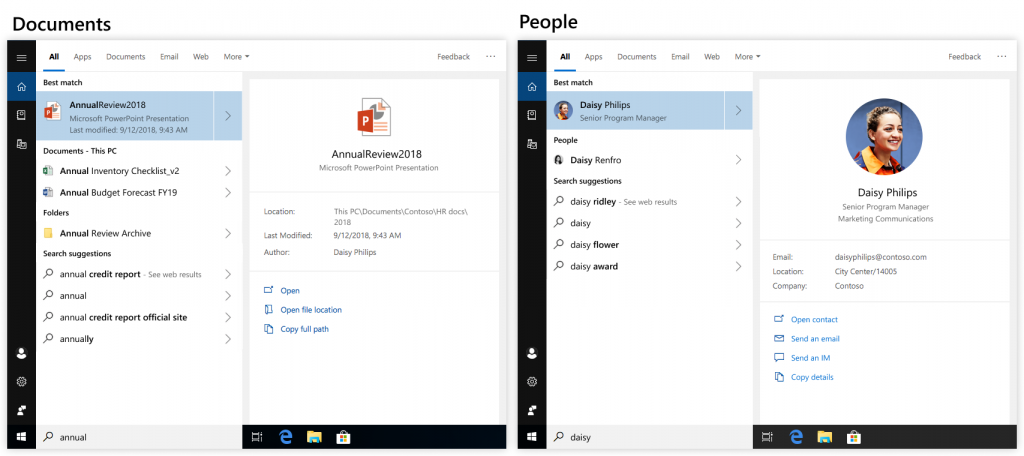
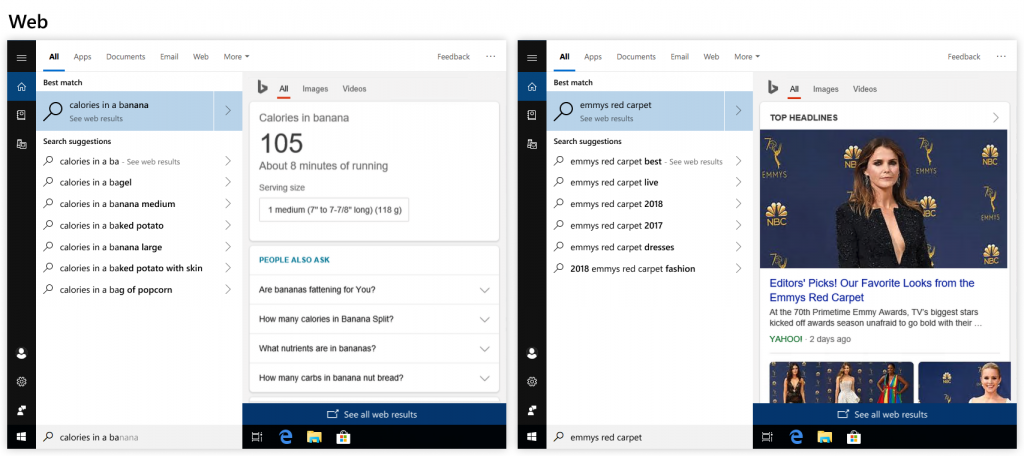
«» Windows 10!
, , , . , , , , , .
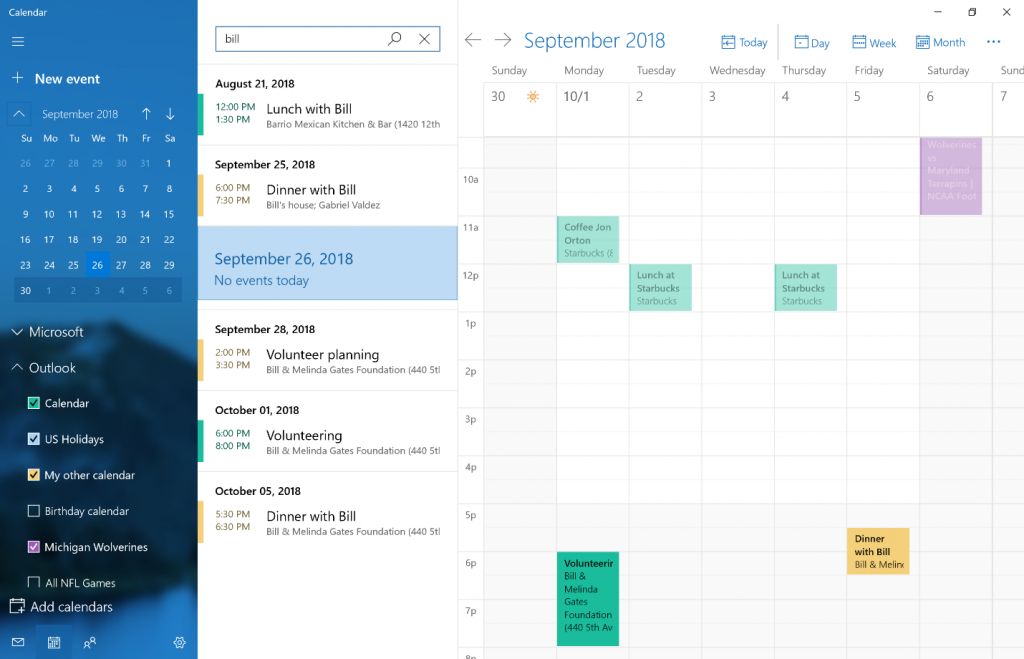
Outlook.com Office 365.
Mixed Reality Flashlight
, , - , , , , ?
, , , .
, Flashlight ! Windows 10 October 2018 Update «», . , . , .
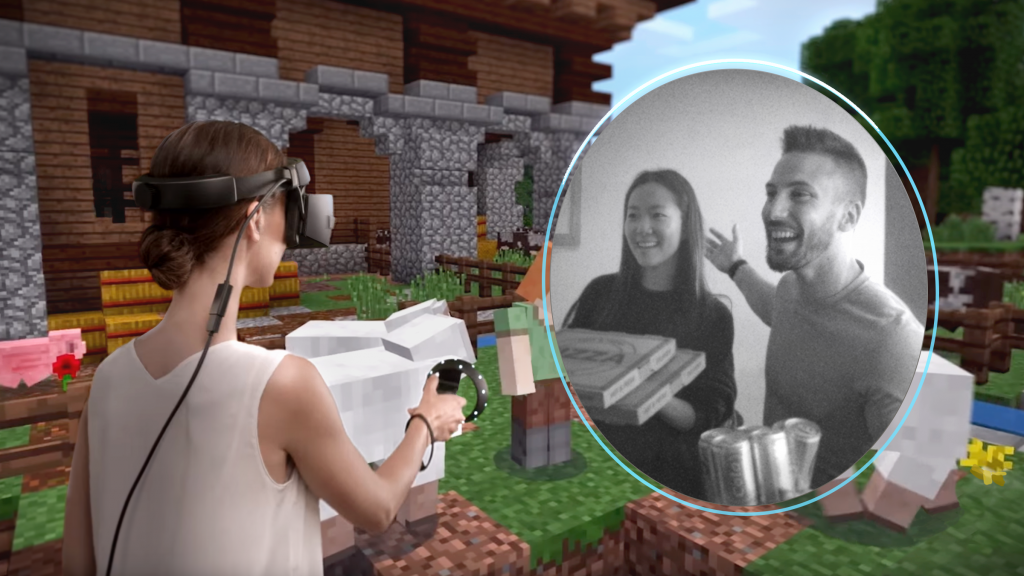
Flashlight - . , !
, « », (Mixed Reality Capture): , . , Windows.
, Mixed Reality Portal (MRP) , , . , MRP, (Settings) > (Mixed reality) > « , » (Audio and speech to turn on «When Mixed Reality Portal is running, mirror headset audio to desktop»). , .
Windows Mixed Reality
Avec la sortie de la mise à jour d'octobre 2018 sur Windows, il ne sera plus nécessaire de connecter un moniteur physique pendant que Mixed Reality s'exécute pour les ordinateurs à dos. L'installation initiale de WMR dans le portail de réalité mixte et le déverrouillage du PC sur l'écran de connexion nécessitent toujours la connexion initiale du moniteur. Cependant, vous pouvez configurer l'audiologiste pour qu'il ne se connecte pas plus tard. L'utilisation de Windows Mixed Reality en position debout nécessite l'installation de limiteurs dans la pièce.
- Nous avons également apporté quelques ajustements aux outils de prise de vue en réalité mixte dans la mise à jour d'octobre 2018 afin que l'enregistrement puisse être arrêté directement à partir du menu Démarrer.
Améliorations du jeu sur PC
Améliorations du panneau de jeu
Nous avons ajouté de nouvelles fonctionnalités au panneau de jeu:
- Design raffiné: plus clair, minimaliste.
- Nouveaux outils de contrôle audio: avec le nouveau panneau de contrôle audio, vous pouvez mieux gérer vos canaux audio individuels sans avoir à quitter le jeu.
- Le Game Panel est désormais une application: l'accès au Game Panel est plus facile que jamais - depuis le bureau, depuis les applications, depuis le menu Démarrer et depuis la barre des tâches.
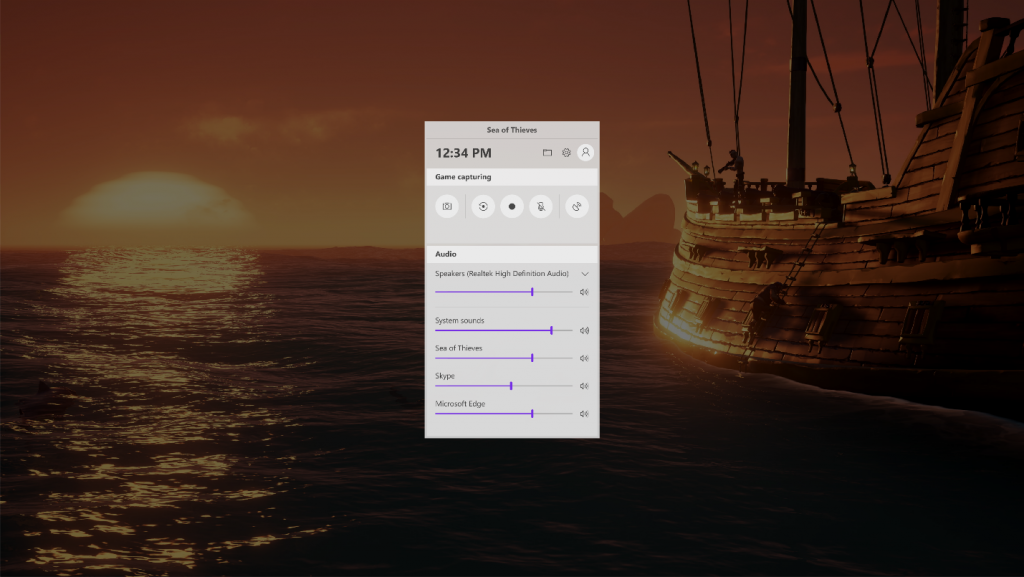
Améliorations du mode de jeu
Moins de pauses dans le jeu: sur la base des retours des joueurs, nous avons simplifié le mode de jeu. Maintenant, il s'allume automatiquement pour tous les jeux à l'aide du commutateur dans les paramètres Windows. Le mode jeu bloque l'installation des pilotes et l'activité de Windows Update, comme les notifications de redémarrage, pendant le jeu. Vous pouvez également remarquer une amélioration de la vitesse de jeu avec un réglage FPS plus stable, mais cela dépend du jeu et du système particuliers.
Mises à jour majeures de l'application
Mise à jour Big Skype pour Windows 10
Cette mise à jour Skype pour Windows 10 permet aux utilisateurs de Windows 10 de profiter de toutes les dernières fonctionnalités Skype sur tous les appareils et plates-formes - iOS, Android, Mac et Windows. Mais ce n'est que sur Windows 10 que vous pouvez désormais utiliser la fonction Partager pour partager rapidement du contenu directement avec vos contacts Skype. Si vous parcourez des pages Microsoft Edge ou recherchez un document dans l'Explorateur et trouvez ce que vous souhaitez partager, il n'est pas nécessaire d'activer Skype.
Voici ce que vous pouvez faire d'autre sur Skype pour Windows 10:
- Enregistrement d'appels - avec la fonction d'enregistrement d'appels, vous pouvez enregistrer des conversations dans des chats et y revenir plus tard afin de ne rien oublier d'important. Les conversations sont stockées dans le cloud, vous n'avez donc pas à vous soucier de la vitesse de votre appareil ou de l'espace libre pour l'enregistrement.
- Conversations confidentielles - parlez sur Skype, envoyez des messages, des images, des fichiers audio et vidéo en mode de cryptage de bout en bout. Le contenu du chat est crypté afin que vos informations restent confidentielles.
- Thèmes - vous pouvez personnaliser l'apparence de vos messages. Modifiez leur couleur pour rendre le chat plus festif ou respectez les couleurs classiques lors des négociations commerciales.
- Et bien plus encore - archivez les conversations, désactivez le son des interlocuteurs dans le chat en groupe, utilisez l'icône @ pour les mentions et bien plus encore.

Si vous choisissez d'installer automatiquement les mises à jour sur votre appareil Windows 10, vous n'avez rien à faire - ces nouvelles fonctionnalités seront automatiquement disponibles via les mises à jour du Microsoft Store. Comme d'habitude, nous vous invitons à rejoindre notre
communauté Skype et à envoyer vos commentaires en ouvrant les paramètres et en sélectionnant «Aide et commentaires».
Formulaires Microsoft
Microsoft Forms est un outil simple et compact pour créer des enquêtes et des quiz. Des millions de personnes ont utilisé Forms depuis son lancement pour des organisations éducatives et commerciales. Aujourd'hui, nous élargissons l'audience de la version d'essai de Forms et nous y incluons tous les utilisateurs. À l'aide de formulaires, vous pouvez facilement créer des sondages, les exécuter et analyser les résultats de presque n'importe où, sur n'importe quel appareil et à tout moment. Avec des réponses en temps réel et des cotes de popularité générées automatiquement, Forms vous permet d'évaluer rapidement les résultats et de choisir les bonnes étapes suivantes. Pour commencer, vous pouvez vous connecter à votre compte Microsoft gratuit ici.
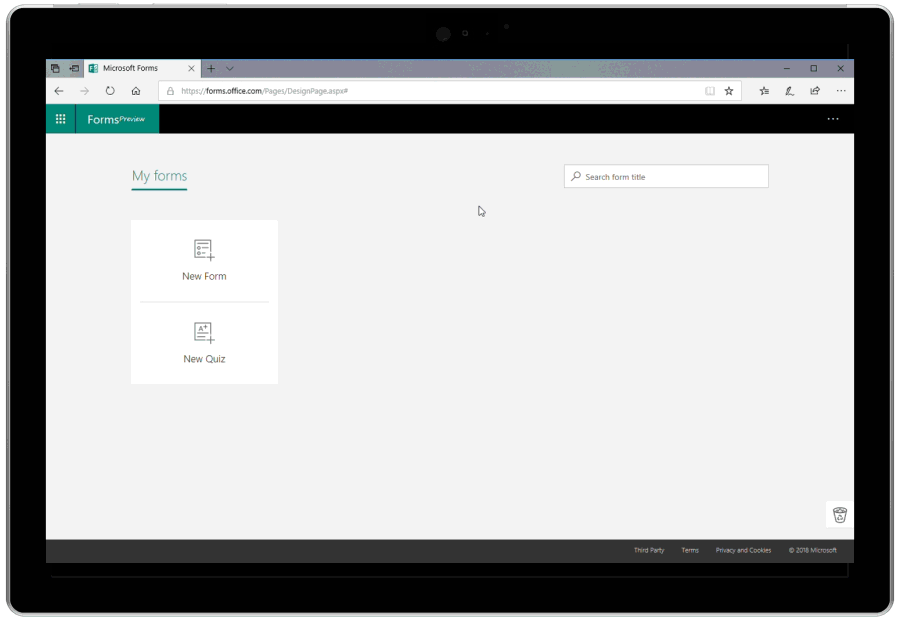
Application Microsoft Font Maker
Avec l'application Microsoft Font Maker, vous pouvez utiliser un stylo numérique pour créer votre propre police en fonction des caractéristiques de votre écriture manuscrite - l'application
est actuellement
disponible dans le Microsoft Store, et nous serons heureux d'entendre vos commentaires! Installez les polices que vous avez créées pour personnaliser tout ce que vous faites.

Maintenant, l'application peut être utilisée pour créer une police de langue anglaise.
La sécurité
Bureau à distance avec Windows Hello Biometrics
Avec la mise à jour d'octobre 2018, les utilisateurs d'Azure Active Directory, d'Active Directory et de Windows Hello Entreprise peuvent utiliser des paramètres biométriques pour l'authentification du bureau à distance.
Cette fonctionnalité fonctionne avec le code PIN Windows Hello, mais ne fonctionne pas avec le code PIN standard.
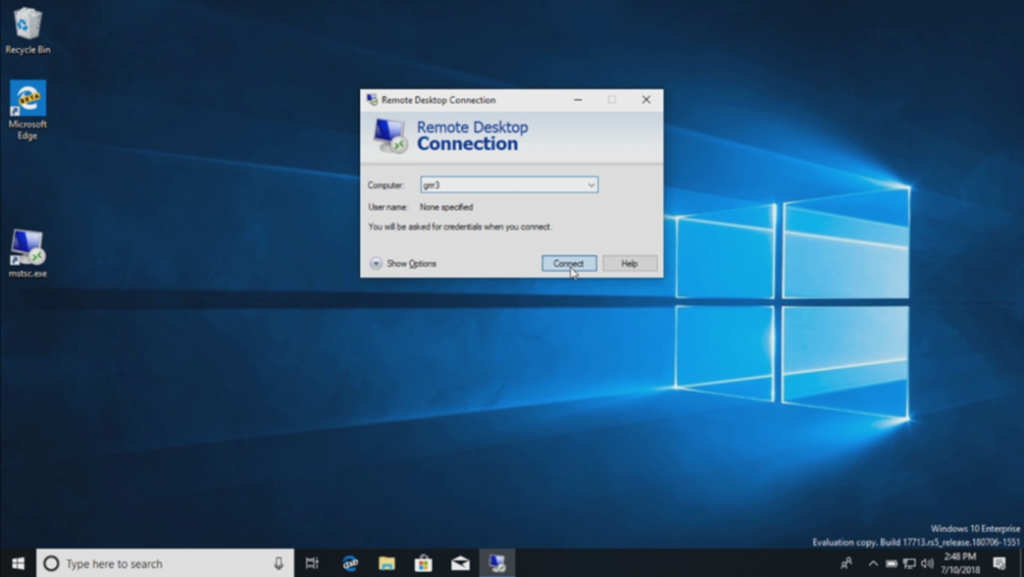
Pour commencer, téléchargez Connexion Bureau à distance (mstsc.exe), saisissez le nom de l'ordinateur auquel vous souhaitez vous connecter et cliquez sur «Connecter» (Connecter).
Puisque vous utilisez Windows Hello Entreprise, Windows se souvient de la façon dont vous vous connectez et sélectionne automatiquement Windows Hello Entreprise pour vous authentifier dans la session RDP, mais vous pouvez cliquer sur Plus (choix) pour sélectionner une autre connexion.
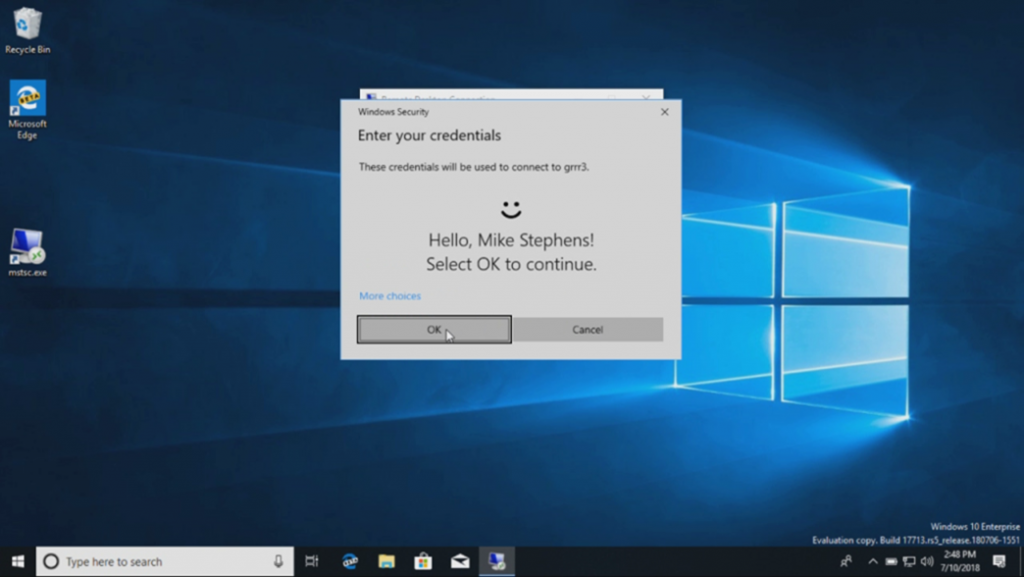
Dans cet exemple, Windows utilise la reconnaissance faciale pour s'authentifier dans une session RDP et se connecter à Windows Server 2016 Hyper-V. Vous pouvez continuer à utiliser Windows Hello Entreprise dans la session à distance, mais vous devrez saisir votre code PIN.

Authentification Web dans Windows 10
À ce jour, l'autorisation Windows ne prend en charge que les données personnelles intégrées dans ADFS ou d'autres fournisseurs prenant en charge le protocole WS-Fed. Nous introduisons l'authentification Web, une nouvelle façon de vous connecter à votre PC Windows. L'authentification Web fournit une authentification Windows pour les fournisseurs non ADFS (tels que SAML).
Pour activer l'authentification Web:
1. Connectez Azure AD à votre PC Windows (Remarque: l'authentification Web est le seul moyen pris en charge pour s'authentifier auprès des PC connectés à Azure AD).

2. Définissez les stratégies suivantes pour activer l'authentification Web (stratégie CSP / authentification / EnableWebSignIn).
3. Sur l'écran de verrouillage, sélectionnez Authentification Web dans les options de connexion.
4. Cliquez sur le bouton Connexion pour continuer.
Connexion plus rapide aux PC Windows 10 partagés
Avez-vous partagé des PC au travail? Voulez-vous vous connecter plus rapidement à votre compte PC? À partir de la mise à jour d'octobre 2018, nous introduisons la connexion rapide, qui permet aux utilisateurs de se connecter instantanément à leur compte sur des PC Windows 10 partagés.
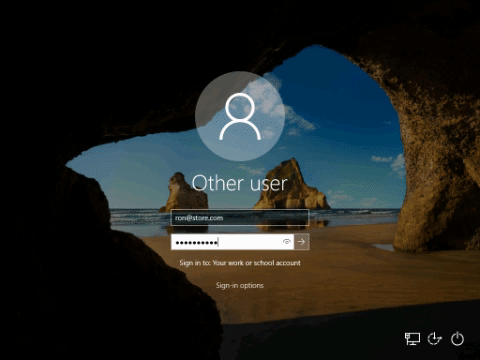
Pour activer la connexion rapide:
- Configurez le partage d'invité ou le partage sur un PC partagé avec Windows 10.
- Définissez les stratégies nécessaires pour activer la connexion rapide (stratégie CSP / authentification / EnableFastFirstSignIn).
- Avec les politiques activées, connectez-vous à votre compte sur un PC partagé et ressentez la différence.
Windows Defender Security Center s'appelle désormais Windows Security
Pour accéder à l'application comme d'habitude, utilisez l'icône dans la barre des tâches. La sécurité Windows vous permet de gérer toutes vos options de sécurité, y compris l'antivirus Windows Defender et le pare-feu Windows Defender.
Améliorations générales de la sécurité de Windows
Naviguez plus facilement dans les menaces existantes: nous avons entendu vos commentaires et continué d'améliorer la section Protection contre les virus et les menaces. Nous avons modifié l'emplacement de la zone Menaces actuelles, qui affiche toutes les menaces qui nécessitent votre action. Vous pouvez rapidement prendre des mesures contre les menaces en commençant directement à partir de cet écran.

Amélioration de l'accès contrôlé aux dossiers: l'accès contrôlé aux dossiers peut empêcher les logiciels malveillants et destructeurs de modifier vos fichiers personnels. Parfois, les applications que vous utilisez généralement peuvent être bloquées en raison de modifications apportées aux dossiers partagés, tels que les documents et les images, et nous avons entendu des critiques et vous avez facilité la tâche d'accorder des autorisations aux applications récemment bloquées et de rester productif en utilisant ce merveilleux fonction.
Pour autoriser une application récemment bloquée à apporter des modifications aux dossiers protégés, ouvrez la section Protection contre les virus et les menaces, puis cliquez sur Protection contre les ransomwares et autorisez l'accès de l'application aux dossiers protégés. Ensuite, vous pouvez appuyer sur la touche Plus pour ouvrir l'accès à l'application, et il sera possible d'ajouter des applications récemment bloquées. Cela ouvrira une liste dans laquelle vous pourrez choisir les éléments bloqués auxquels vous souhaitez faire des modifications. Ou vous pouvez rechercher l'application manuellement comme auparavant.

Un aperçu plus complet de votre sécurité: nous continuons à travailler sur la façon dont les autres applications que vous avez installées sont affichées dans l'application de sécurité Windows. Ceci est une nouvelle page appelée Fournisseurs de sécurité. Cliquez sur Gérer les fournisseurs pour afficher une liste de tous les fournisseurs de services de sécurité (y compris les antivirus, les pare-feu et la protection Web) dont les solutions sont installées sur votre appareil. Ici, vous pouvez facilement ouvrir les applications des fournisseurs ou obtenir plus d'informations sur la façon de résoudre le problème qu'ils vous ont signalé via l'application de sécurité Windows.

Cela signifie également que vous verrez plus de liens vers d'autres applications de sécurité dans l'application de sécurité Windows. Par exemple, si vous ouvrez la section «Pare-feu et protection réseau», vous verrez les applications de pare-feu installées sur votre appareil pour chaque type de pare-feu (domaine, réseaux privés et publics).
Évaluation de l'état d'un nouvel appareil: dans la section «Performances et intégrité de l'appareil», nous avons ajouté de nouvelles évaluations du service Windows temporaire. Si nous déterminons que l'heure sur votre appareil n'est pas synchronisée avec nos services de temps ou que le service de synchronisation de l'heure ne fonctionne pas, nous vous aiderons à le rallumer.
Sécurité Windows mise à jour vers le style Fluent Design
Nous avons entendu vos commentaires et lorsque vous installez la mise à jour de Windows 10 d'octobre 2018, vous verrez que nous avons mis à jour la sécurité de Windows pour inclure les éléments Fluent Design que vous connaissez et aimez. Vous remarquerez également que nous avons modifié l'emplacement et le contenu de l'application et que les catégories de la page principale sont désormais modifiées dynamiquement si davantage d'espace est nécessaire pour obtenir des informations supplémentaires. Enfin et surtout, nous avons également mis à jour le panneau de tuiles de l'application, et maintenant il utilisera la couleur d'accent si vous activez cette option dans les paramètres de couleur.

Le pare-feu Windows Defender prend désormais en charge le sous-système Windows pour les processus Linux (WSL)
Vous pouvez ajouter des règles spécifiques pour les processus WSL dans le pare-feu Windows Defender, comme pour tout processus Windows. De plus, le pare-feu Windows Defender prend désormais en charge les notifications pour les processus WSL. En particulier, lorsqu'un outil Linux souhaite autoriser l'accès à un port depuis l'extérieur (par exemple, SSH ou un serveur Web comme nginx), le pare-feu Windows Defender proposera d'autoriser l'accès comme il le ferait pour un processus Windows dès que le port commence à accepter des connexions.
Produits antivirus nécessitant un lancement en tant que processus sécurisé
Le service Windows Security Center (WSC) nécessite désormais que les produits antivirus s'exécutent en tant que processus sécurisé. Les produits qui ne répondent pas encore à cette exigence ne peuvent pas être présents dans l'interface de sécurité de Windows et l'antivirus Windows Defender continuera de fonctionner avec ces produits.
Améliorations de Windows Defender Application Guard
Windows Defender Application Guard a introduit la nouvelle interface utilisateur de sécurité Windows dans la mise à jour d'octobre 2018. Les utilisateurs individuels peuvent désormais définir et configurer leurs paramètres Windows Defender Application Guard dans l'application de sécurité Windows sans avoir à modifier la clé d'enregistrement ou les paramètres de stratégie de groupe. De plus, les utilisateurs qui sont sous le contrôle des stratégies d'entreprise pourront vérifier leurs paramètres pour voir quelle configuration l'administrateur a spécifiée pour leurs appareils et mieux comprendre le comportement de Windows Defender Application Guard. Tant que l'appareil répond aux exigences minimales, ces paramètres seront visibles dans la sécurité de Windows. En savoir plus
ici (en anglais).
Pour le vérifier vous-même, accédez à l'application de sécurité Windows et sélectionnez «Contrôle de l'application et du navigateur».
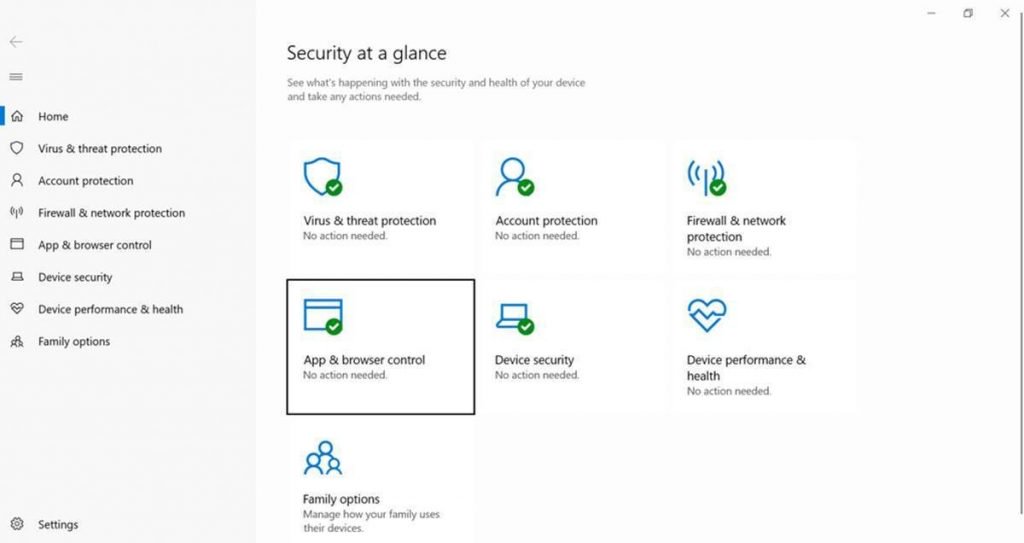
En mode de navigation isolé, sélectionnez Installer Windows Defender Application Guard. Après l'installation, redémarrez l'appareil (uniquement pour les utilisateurs indépendants).

Pour afficher ou modifier les paramètres d'Application Guard, sélectionnez Modifier les paramètres d'Application Guard.


Amélioration de la protection des comptes Windows
La mise à jour d'octobre 2018, dans la section Protection des comptes du Centre de sécurité Windows, identifie désormais les appareils couplés dont le blocage dynamique est surveillé. Dans le cas où plusieurs appareils sont connectés au PC, cet indicateur d'interface utilisateur vous aidera à déterminer facilement quel appareil est surveillé pour verrouiller votre PC lorsque vous quittez.
Vous pouvez en savoir plus sur les avantages de la protection de votre compte contre la vidéo, disponible sur la page au lien "En savoir plus sur la protection de votre compte".
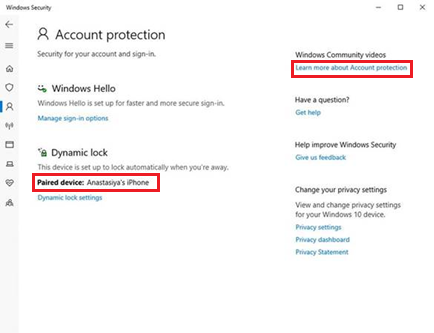
Améliorer le libre accès (accessibilité)
Vous pouvez saisir les paramètres de facilité d'accès en accédant à Paramètres> Facilité d'accès.
Agrandir le texte
Maintenant, en allant dans Paramètres> Facilité d'accès> Affichage dans la mise à jour d'octobre 2018, vous verrez une nouvelle option «Agrandir tout». Ce curseur modifiera la taille du texte dans le système, dans les applications Win32 et les applications universelles de la plate-forme Windows.
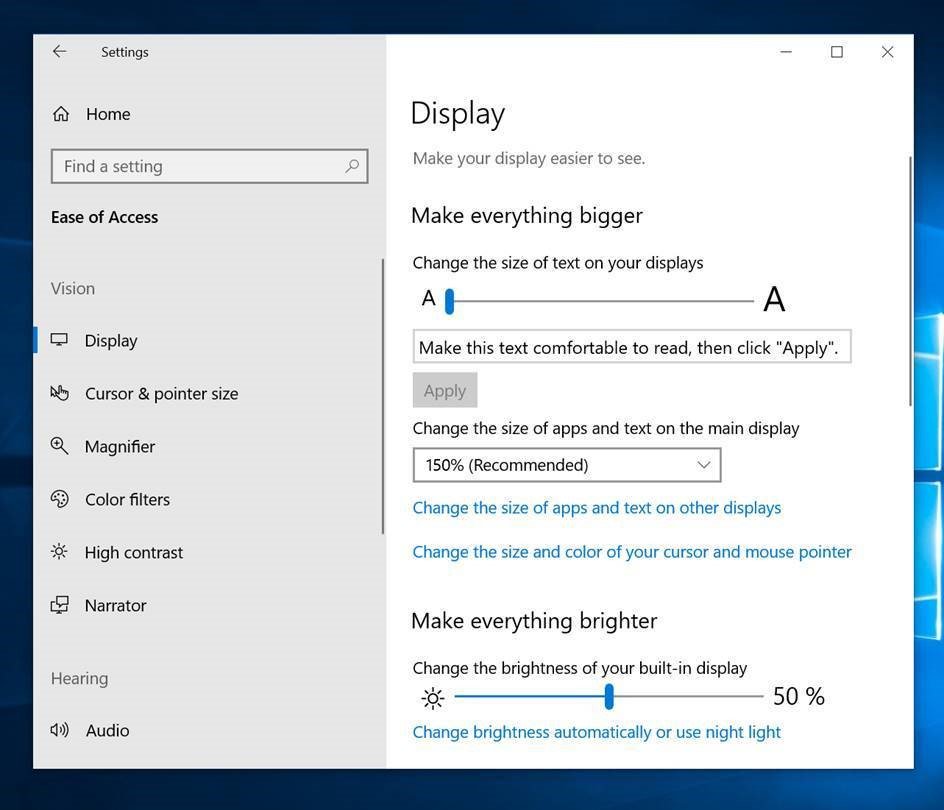
Cela signifie que vous pouvez désormais agrandir le texte dans le menu Démarrer, l'Explorateur, les paramètres, etc., sans avoir à modifier toute l'échelle du système.
Amélioration de la loupe
Choisissez où laisser le curseur de la souris: nous avons entendu vos commentaires dans lesquels vous nous demandez de trouver un moyen de garder le curseur au centre de l'écran en mode plein écran, et avec la mise à jour d'octobre 2018, nous rendons cela possible. Cette option dans Paramètres> Facilité d'accès> Loupe> Gardez votre souris ...> Au centre de l'écran (Centré sur l'écran) facilite le suivi et l'utilisation de la souris, ce qui est particulièrement utile lorsque fort grossissement.
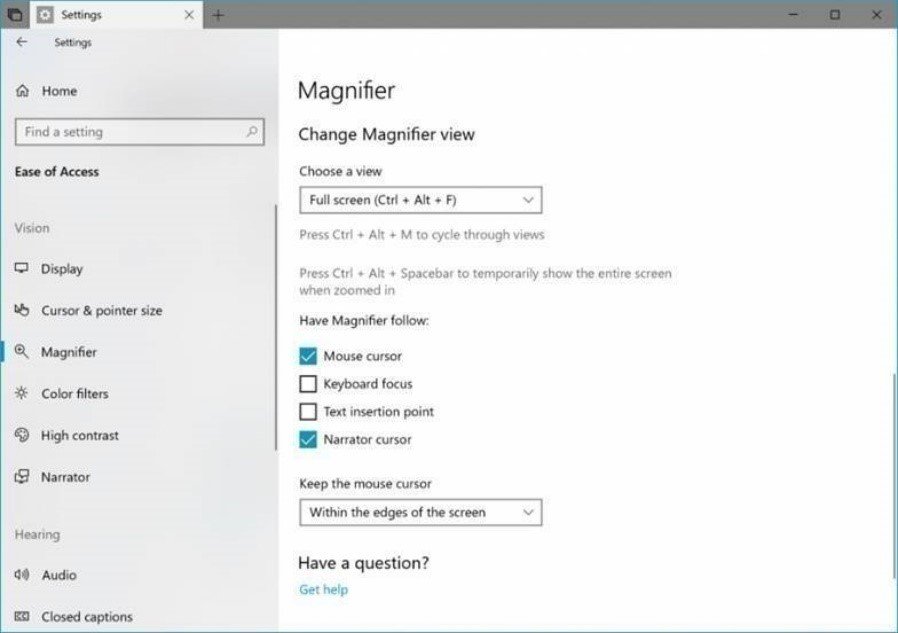
Plus d'options de zoom avant: vous avez également demandé plus d'options de zoom, nous avons donc ajouté deux nouveaux zooms: 5% et 10%.
Amélioration du Narrateur
Sélection des commandes en mode d'analyse du Narrateur: le mode d'analyse du Narrateur prend en charge la sélection de contenu dans Microsoft Edge, Word, Outlook, Mail et la plupart des fichiers texte. La commande standard Shift-select peut être utilisée avec Control + A pour sélectionner le document entier. Maj + Maj + Flèche bas est utilisé pour prononcer le texte sélectionné. Pour une liste complète des commandes de sélection, consultez la liste des commandes du Narrateur en appuyant sur Maj + F1. Sélectionnez le contenu et copiez-le dans le presse-papiers en appuyant sur Ctrl + C. Le formatage sera également enregistré.
Disposition standard du clavier pour le Narrateur: Le Narrateur est désormais livré avec une nouvelle disposition du clavier que les utilisateurs de lecteurs d'écran connaissent mieux. Pour en savoir plus sur ces modifications, consultez le document Nouvelle disposition du clavier du Narrateur.
Lecture automatique des boîtes de dialogue: le Narrateur lira désormais automatiquement le contenu des boîtes de dialogue au premier plan. La fonction est destinée au Narrateur pour lire le nom de la boîte de dialogue, les principaux éléments à l'intérieur et le texte statique, s'il est présent, en haut de la fenêtre. Par exemple, si vous essayez de fermer un document dans Word avec des modifications non enregistrées, le Narrateur annonce l'en-tête Microsoft Word, l'élément principal du bouton Enregistrer et le texte statique dans la boîte de dialogue.
Amélioration du clavier du Narrateur d'écran: Nous avons ajouté une commande de répétition en mode Scan et dit la commande sélectionnée.